如何修改WordPress主题模板
WordPress主题模板修改制作入门之DIV+CSS篇
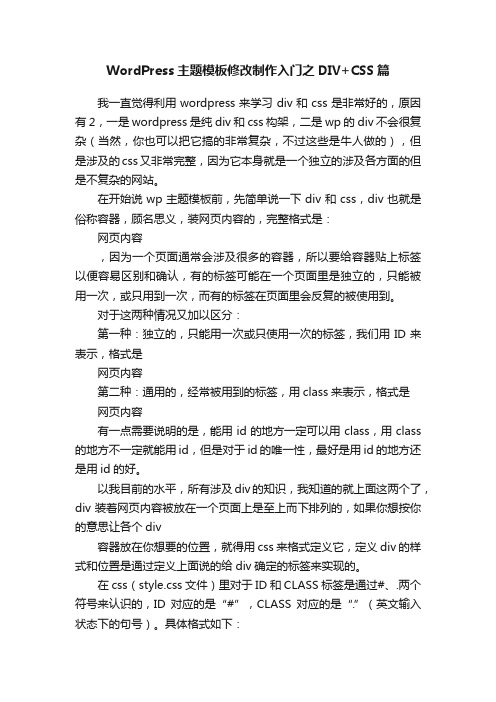
WordPress主题模板修改制作入门之DIV+CSS篇我一直觉得利用wordpress来学习div和css是非常好的,原因有2,一是wordpress是纯div和css构架,二是wp的div不会很复杂(当然,你也可以把它搞的非常复杂,不过这些是牛人做的),但是涉及的css又非常完整,因为它本身就是一个独立的涉及各方面的但是不复杂的网站。
在开始说wp主题模板前,先简单说一下div和css,div也就是俗称容器,顾名思义,装网页内容的,完整格式是:网页内容,因为一个页面通常会涉及很多的容器,所以要给容器贴上标签以便容易区别和确认,有的标签可能在一个页面里是独立的,只能被用一次,或只用到一次,而有的标签在页面里会反复的被使用到。
对于这两种情况又加以区分:第一种:独立的,只能用一次或只使用一次的标签,我们用ID来表示,格式是网页内容第二种:通用的,经常被用到的标签,用class来表示,格式是网页内容有一点需要说明的是,能用id的地方一定可以用class,用class 的地方不一定就能用id,但是对于id的唯一性,最好是用id的地方还是用id的好。
以我目前的水平,所有涉及div的知识,我知道的就上面这两个了,div装着网页内容被放在一个页面上是至上而下排列的,如果你想按你的意思让各个div容器放在你想要的位置,就得用css来格式定义它,定义div的样式和位置是通过定义上面说的给div确定的标签来实现的。
在css(style.css文件)里对于ID和CLASS标签是通过#、.两个符号来认识的,ID对应的是“#”,CLASS对应的是“.”(英文输入状态下的句号)。
具体格式如下:网页页面上内容:id标签下div容器里的内容class标签下div容器里的内容css文件里的内容:#id {给id标签容器定义的样式1; 给id标签容器定义的样式2;} .class{给class标签容器定义的样式1; 给class标签容器定义的样式2;}总体上就是这样,现在结合wordpress模板来简单说一下,从第一篇我介绍的wp主题模板的文件结构中已经了解各文件是怎么组合的了,我们以组合后的首页为例来看看大多数wordpress是怎么设置div 的:——这个是最大的容器,包含所有页面内容的,因为它是唯一的无论哪个页面都只用到一次,所以用id来定义它,当然你也可以用class。
如何使用WordPress定制和优化网站主题

如何使用WordPress定制和优化网站主题WordPress是当今最流行的内容管理系统之一,广泛用于创建和管理各种类型的网站。
它的优点之一是可以通过自定义主题来实现网站的个性化定制和优化。
本文将介绍如何使用WordPress 定制和优化网站主题。
第一章:选择合适的主题选择合适的主题是优化网站的第一步。
WordPress提供了数千种主题供用户选择,有些是免费的,有些需要付费。
在选择主题时,需要考虑以下几个方面:1. 主题的外观和布局是否符合网站的风格和需求?2. 主题是否支持响应式设计,以使网站在不同设备上都能显示良好?3. 主题是否经过更新和维护,以确保与最新版本的WordPress 兼容?4. 是否有用户评价和评级来了解主题的质量和可靠性?第二章:自定义主题外观在选择好主题后,接下来就是自定义主题外观。
WordPress提供了丰富的自定义选项,包括颜色、背景、字体、布局等。
以下是一些常用的自定义主题外观的方法:1. 使用自定义CSS代码:可以通过使用自定义CSS代码来修改主题的外观。
这需要一些前端开发知识,但是可以实现更精细的定制效果。
2. 使用主题选项面板:一些主题提供了选项面板,可以直接在后台进行各种外观设置,而无需编写代码。
3. 使用插件:有些插件可以帮助用户进行主题外观的自定义,例如“Customizer”插件。
第三章:优化主题性能除了外观,主题的性能也是一个重要的考虑因素。
以下是一些优化主题性能的方法:1. 压缩和合并CSS和JavaScript文件:可以使用压缩和合并插件,将多个CSS和JavaScript文件合并为一个,以减少HTTP请求和加快网站加载速度。
2. 优化图像:通过缩小图像文件的大小和使用适当的图像格式,可以减少网页的加载时间。
3. 使用缓存:通过使用缓存插件,可以将网站的静态文件存储在访问者的浏览器中,提高网站的加载速度。
第四章:添加自定义功能通过添加自定义功能,可以进一步定制和优化网站主题。
WordPress主题模板修改教程..

WordPress主题(模板)修改教程(一):准备工作作者:CreDSY发布:2013-11-08 11:31分类:网站建设阅读:1,146次评论:暂无wordpress主题(模板)修改之前呢,我们需要做下准备工作,那就是需要安装一些软件,用来编辑和测试。
首先需要配备一些浏览器,比如:火狐,谷歌,苹果(这个在国内用的比较少,国外居多,所以根据自己来选择安装),不过前两个是必须安装的,还有一个是IE浏览器,IE的话因为每个电脑只有一版本,我建议大家安装一个叫IETester(下载地址)的软件,用来测试不同IE版本下的页面是否兼容(页面是否错乱)的情况,这里需要多说一点,就是在对页面进行修改后它在每个浏览器上面显示多多少少会有所不同,最糟糕的就是在一个浏览器上面看起来很正常,而使用其他浏览器看时却乱成一片。
所以需要在多个浏览器上进行测试。
还有安装火狐浏览器后还需要安装它的一个扩展插件叫firebug这个很重要,它可以直接在页面上查看代码以及修改测试,非常方便,在后面的文章中教大家怎么使用。
其次需要用到的编辑软件,Dreamweaver(下载地址)、EditPlus、NotePad++(下载地址)等等,根据自己的编辑习惯来选择,不过我希望大家都装上,每个软件各有各的优点,在使用的时候新手的话建议先用Dreamweaver,它的功能多而且在写代码时会有提示,对你有很大的帮助。
将上面安装好后,我们需要安装wordpress的运行环境(也就是说怎样让它运行起来),因为wordpress是用php语言编写的,所以他需要搭建php环境才可以运行wordpress,本站在php环境搭建步骤流程这篇文章已经写出怎样安装php 以及Mysql数据库等。
大家可以去了解下也可以看着安装下(注:那篇文章说到是独立安装php环境的方法)。
环境搭建好后,就需要下载wordpress 文件了。
我们只要去官网下载就可以了。
下面就是一些需要用到的下载地址:火狐浏览器下载地址:/火狐扩展插件Firebug安装地址:https:///zh-CN/firefox/addon/firebug/?src=search当你安装好火狐浏览器后打开火狐浏览器将上面的地址打开,然后你就会看到有个按钮点击添加就可以了。
WordPress_主题模板制作及修改教程

WordPress 主题模板制作及修改教程每一套 WP 主题都由结构层、表现层和数据层构成,可以说是典型的、符合 Web 体系标准的“三层结构”。
WP主题的这种模式块化的特点决定了其设计其实是非常简单,但又极其灵活的。
可以说,学会了制作 WP 主题,就相当于基本理解了 Web开发的客户端模型,对进一步学习掌握 Web 技术具有重要意义。
这也正是 WP 的魅力所在!在一套 WP 主题中,最基本的两个文件是 index.php 和style.css。
其中,前者定义结构和内容,后者定义样式。
所谓结构,就是由指由 XHTML 标签构成的网页基本架构。
在 WP主题中,结构层主要使用的是添加了适当的 id 或(和)class 属性的 div 和 ul元素,以便更好地通过表现层来控制页面的布局和外观。
所谓表现层,其实就是网页的布局和样式--也就是外观。
表现层由CSS(级联样式表)规则定义构成。
而数据层,顾名思义,也就是网站中实际显示的内容,是通过调用 WP内置的函数(有时需要传递适当的参数)从数据库中取得的。
说明:为简明起见,本教程不涉及如何定义样式表(CSS)文件的内容。
事实上,当我们打开某个主题的文件夹时,看到的并不止这两个文件,而是更多。
但一般来说,在一个完整的 WP 主题文件夹中都应该包含下列文件(也称为模板文件):等页面(其中部分页面稍后介绍)。
虽然上面列出了与 WP 内置功能对应的 9 个 php 文件,但制作一套主题远没有想像得那么复杂。
因为事实上,你只需要制作一个 index.php 文件,就可以派生出另外 8 个文件来!从 WP 应用主题的机制来说,这 9 个模板文件是存在优先级差别的,也可以认为是重要性不同。
它们的优先级顺序是:index.php -> single.php -> page.php -> archive.php -> search.php -> 404.php。
如何使用WordPress定制网站主题和功能

如何使用WordPress定制网站主题和功能一、介绍WordPress网站主题和功能的定制WordPress是一款功能强大且易于使用的内容管理系统(CMS),拥有丰富的主题和插件,使用户可以轻松地创建个性化的网站。
然而,对于想要使网站与众不同的用户来说,使用现有主题和插件可能无法满足需求。
因此,学习如何定制WordPress 主题和功能是非常重要的。
二、选择合适的WordPress主题在开始定制网站主题之前,首先要选择一个适合的基础主题。
WordPress官方主题库中有数以千计的主题可供选择。
可根据自己的需求来选择主题,例如,如果是个人博客,可以选择一款专注于阅读体验和排版的主题;如果是商业网站,可以选择一款功能丰富且易于定制的主题。
三、使用主题定制器进行初步调整大多数WordPress主题都提供了自定义选项,可以通过主题定制器进行主题的初步调整。
主题定制器可以让用户轻松更改网站的颜色、字体样式、导航栏布局等,以满足个性化的需求。
通过主题定制器的设置,用户可以快速改变网站的外观,使其符合自己的理念。
四、学习基础的HTML和CSS知识如果想要进一步进行网站主题的定制,就需要了解一些基础的HTML和CSS知识。
HTML是网站的结构语言,而CSS则负责定义网站的样式。
学习这两种语言可以让用户更深入地了解网站主题的构成和调整方式。
在自定义主题时,可以通过编辑HTML和CSS代码来改变网站的布局、样式和功能。
五、编辑主题文件进行进一步定制在已经选择了基础主题的情况下,用户可以通过编辑主题文件进行更深入的网站定制。
每个主题都有一组文件,其中包含网站的HTML、CSS和JavaScript代码。
通过编辑这些文件,用户可以实现从头开始定制网站的任何部分,无论是网站的首页、文章页面还是自定义的页面模板。
六、使用插件增加网站功能除了定制主题外,还可以通过使用WordPress插件来增加网站的功能。
在WordPress插件库中,有数千种插件可供选择,可以帮助用户实现各种功能,例如SEO优化、社交媒体分享、表单制作等。
如何使用WordPress自定义主题和模板设计

如何使用WordPress自定义主题和模板设计WordPress是当今最受欢迎的内容管理系统之一,既可以用于个人博客,也可以用于企业网站。
WordPress的独立主题和模板设计能够满足用户对个性化网站的需求。
本文将为您介绍如何使用WordPress自定义主题和模板设计。
第一章:WordPress主题和模板设计概述在开始自定义主题和模板设计之前,我们先来了解一下WordPress主题和模板的概念。
主题是一套用于构建网站外观和功能的文件集合,包括CSS、模板文件、图像等。
模板是主题中的一个特定页面的布局和样式设计。
第二章:选择合适的主题和模板在开始自定义主题和模板之前,选择一个合适的主题和模板是非常重要的。
考虑到网站的目的和个人品味,可以在WordPress 官方主题库或其他第三方网站中找到适合自己的主题和模板。
第三章:基本的自定义主题和模板设计WordPress提供了丰富的自定义功能,您可以通过更改主题和模板的参数、样式表和页面布局来实现个性化的设计。
在这一章节中,将介绍如何使用WordPress自定义后台设置、自定义菜单和小工具等功能,以及如何修改CSS样式表。
第四章:自定义页面模板除了整体的主题设置之外,WordPress还允许您为特定的页面创建自定义模板。
这意味着您可以根据需要为不同类型的页面设计独特的布局和样式。
本章将介绍如何创建和使用自定义页面模板。
第五章:自定义文章和类别模板在WordPress中,文章和类别也可以有自己的自定义模板。
这意味着您可以根据特定的文章或类别来设计不同的布局和样式。
本章将介绍如何针对不同的文章和类别创建自定义模板。
第六章:集成自定义功能和插件在进行主题和模板设计时,您还可以集成自定义功能和插件。
这些功能和插件可以增强您网站的功能,并使其更加适应您的需求。
本章将介绍如何使用WordPress插件和自定义功能来增强您的主题和模板。
第七章:测试和优化完成主题和模板设计后,您需要对您的网站进行测试和优化。
WordPress 主题模板制作及修改教程
<!DOCTYPE html PUBLIC “-//W3C//DTD XHTML 1.0 Transitional//EN” “/TR/xhtml1/DTD/xhtml1-transitional.dtd“> <html xmlns=”/1999/xhtml“> <head profile=”/xfn/11“> <meta http-equiv=”Content-Type” content=”<?php bloginfo(’ html_type’); ?>; charset=<?php bloginfo(’charset’); ?>” /> <title><?php bloginfo(’name’); ?> <?php if ( is_single() ) { ?> » Blog Archive <?php } ?> <?php wp_title(); ?></title> <meta name=”generator” content=”WordPress <?php bloginfo(’ version’); ?>” /> <!– leave this for stats –> <link rel=”stylesheet” href=”<?php bloginfo(’stylesheet_url’); ?>” type=”text/css” media=”all” /> <link rel=”stylesheet” href=”<?php bloginfo(’ stylesheet_directory’); ?> /print.css” type=”text/css” media=”print” /> <link rel=”alternate” type=”application/rss+xml” title=”<?php bloginfo(’name’); ?> RSS Feed” href=”<?php bloginfo(’rss2_url’); ?>”/> <link rel=”pingback” href=”<?php bloginfo(’pingback_url’); ?>” /> <?php wp_head(); ?> </head> <body> </body> </html> 显然,这是一些构成网页文件的 HTML 代码,当然其中包含 PHP 代码。如前所 述,HTML 代码定义结构,而 PHP 代码用于生成内容。
如何使用WordPress主题和布局自定义网站外观
如何使用WordPress主题和布局自定义网站外观一、介绍WordPress作为目前最流行的网站建设平台之一,提供了丰富的主题和布局选项,使用户能够轻松自定义网站的外观。
本文将介绍如何使用WordPress主题和布局来自定义网站外观。
二、选择主题在开始自定义网站外观之前,我们需要选择一个合适的主题。
登录到WordPress后台,点击“外观”-“主题”,浏览并选择一个你喜欢并且与网站主题相关的主题。
在选择时,可以考虑主题的设计风格、布局结构、功能扩展等因素。
如果找不到合适的主题,可以考虑购买或使用第三方开发的主题。
三、安装和激活主题选定主题后,需要将其安装到WordPress中并激活。
点击“外观”-“主题”,然后点击“添加新主题”按钮,选择已下载到本地的主题文件并上传。
上传完成后,点击“启用”按钮即可激活主题。
四、主题设置每个主题都有自己的设置选项,可以在WordPress后台找到。
通常,这些选项可以在“外观”-“主题”设置页面或主题自带的设置页面中找到。
根据主题的要求和你的需求,可以进行一系列的设置,如更改网站标题、网站标语、背景图片、导航菜单等。
在这些设置中,还可以启用主题提供的各类功能,如社交媒体链接、页面模板、小工具等。
五、自定义外观除了主题设置外,WordPress还提供了丰富的自定义外观选项,使你可以自由修改网站的外观。
点击“外观”-“自定义”,打开定制页面。
在这里,你可以修改网站的标题、标语、颜色、字体等。
此外,还可以自定义网站的头部、背景、导航菜单、页面布局等。
六、使用页面生成器为了更加灵活和便捷地自定义网站外观,可以考虑使用WordPress的页面生成器插件。
页面生成器插件可以让你通过拖拽和设置参数的方式轻松创建和布局网站页面。
安装并激活一个页面生成器插件后,可以在WordPress后台的页面编辑界面找到相应的工具和选项。
使用页面生成器,你可以自由调整页面的布局、添加或删除模块、定义模块的样式等。
如何使用WordPress定制网站主题和插件
如何使用WordPress定制网站主题和插件一、介绍WordPress是一个开源的内容管理系统(CMS),被广泛用于创建博客和网站。
其强大的主题和插件系统使得用户可以轻松定制和扩展网站的功能和外观。
本文将为您介绍如何使用WordPress定制网站主题和插件,以满足个性化需求。
二、选择适合的主题1. 了解你的需求在选择主题之前,您需要准确地了解自己的需求。
您想要一个什么样的网站?考虑目标受众、内容类型和功能需求等因素。
2. 浏览主题库WordPress官方网站拥有大量的免费主题库,您可以从中选择合适的主题。
此外,还有一些第三方网站也提供各式各样的主题,可以根据自己的需求进行选择。
3. 评估主题质量在选择主题时,您应该考虑主题的质量。
查看主题的评价和评论,了解其是否兼容最新的WordPress版本、是否支持移动设备、是否有活跃的开发者团队等。
4. 预览主题演示在最终确定之前,务必预览主题的演示页面。
这将帮助您更好地了解主题的外观和功能,并决定是否符合您的要求。
三、常用主题定制方法1. 使用主题定制器许多主题都带有内置的主题定制器,可以通过其图形化界面轻松自定义主题。
您可以选择修改颜色、字体、布局等样式属性,并即时预览结果。
2. 自定义样式表如果主题没有内置的主题定制器,您可以通过添加自定义样式表来定制主题。
了解CSS基础知识,然后通过添加代码来修改主题的外观。
3. 修改主题模板文件如果您想更深入地定制主题,可以编辑主题的模板文件。
但在此之前,请确保备份原始文件,以防止错误。
四、选择适合的插件1. 确认需求在选择插件之前,您需要明确自己的需求。
是否需要增加社交分享功能?是否需要添加联系表单?根据具体需求,选择合适的插件。
2. 插件库搜索WordPress官方网站提供了大量的免费和付费插件,您可以通过搜索引擎、论坛等途径找到满足您需求的插件。
3. 查看插件评价在选择插件时,查看其评价和评论是非常重要的。
怎么全部更换模板
怎么全部更换模板当前,许多网站运营都非常注重网站的外观和用户体验,因此很多人在自己的网站上使用模板来美化网站,同时也增强了网站的可操作性。
但是,有时候我们需要更换模板以达到一个更好的外观效果或者更好的功能,那么怎么全部更换模板呢?下面将会为大家介绍具体的操作方法。
1.备份旧模板深度修改网站的模板意味着您需要考虑到数据丢失以及兼容性问题,因此在更换网站模板之前,请务必先对原有网站的相关数据进行备份,以免不时之需。
2.选择新的模板一般来说,更换网站模板的操作是比较简单的,但是首先必须要先选好新的模板。
在此之前,您需要对自己所需要的模板进行细致的评估和选购,确保新的模板的视觉效果和可操作性与您的网站主题和功能是高度契合的。
3.上传并安装新模板新的模板下载完成之后,我们需要在WordPress后台的外观→主题页面中选择上传新主题。
然后,我们只需要点击上传主题并选择刚刚下载新的模板文件即可。
然后WordPress会自动将其安装并展示在主题页面。
4.编辑新模板在模板下载完成、安装完成之后,我们可能需要对新模板进行深度定制。
这样,我们可以使其满足我们独特的需求要求。
截止到目前,我们已经成功了更换了新的模板,但是原有网站的数据以及用户的博客文章、网页等等怎么办呢?5.恢复数据选择更换新的模板会使得网站的旧有页面导航丢失,此时我们就需要按照需求,将原有的数据返回至新的主题当中。
这其中就非常需要备份文件进行还原了。
如果系统升级可能会由于数据结构发生改变导致原有数据无法读取,那么我们就可以通过FTP等工具手动进行处理。
但是,需要注意的是,不论您的网站执行哪种备份方式,在数据恢复过程中极限谨慎,亦不可以进行非常规操作,以免数据还原不成功而造成二次丢失。
6.打开网站,查看新模板更换新的模板,恢复数据之后,我们就可以打开我们的网站,看到一个全新的模板,让网友们体验到更好的操作和更清新的视觉效果。
总结:更换模板是许多网站在季节和功能不同时进行的必要操作。
- 1、下载文档前请自行甄别文档内容的完整性,平台不提供额外的编辑、内容补充、找答案等附加服务。
- 2、"仅部分预览"的文档,不可在线预览部分如存在完整性等问题,可反馈申请退款(可完整预览的文档不适用该条件!)。
- 3、如文档侵犯您的权益,请联系客服反馈,我们会尽快为您处理(人工客服工作时间:9:00-18:30)。
如何修改WordPress主题模板
让你的WordPress博客准确按照你的意图的展现出来的关键在于你是否了解WordPress主题模板页面.这里所说的主题文件,指的是显示出来的页面,而不是为了实现评论和侧边栏之类的功能。
大多数用户不使用WordPress安装时自带的默认主题,他们会在互联网上下载免费主题。
这是一种自定义博客样式的好方法,但不是所有主题开发者都用相同的方式设计主题。
主题的质量很大程度上取决于网页设计师在设计主题上耗费的时间以及他们本身对WordPress的了解。
下面我会为大家介绍设计主题页面的所有相关知识,通过这些下面的信息你甚至可以开始为自己设计一个主题。
除非你是专家级的主题开发者,否则都可以从这里学到些新的东西
WordPress工作原理
你了解WordPress最重要的东西就是它的模板层次,或者说是“WordPress调用页面的顺序”。
“index.php”是唯一一个所有WordPress主题的PHP文件中都必须带有的文件。
换句话说,你完全可以只用一个“index.php”文件来实现WordPress所有的单独功能。
页面调用顺序
每当有WordPress页面(你愿意额话可以称之为WordPress引擎)被调用时,它会判断(通过排除法)页面的类型。
这类似于询问“我在哪儿?”。
WordPress回答“我在…类型的页面上”,然后以特定顺序调用页面。
WordPress找不到需要的PHP文件时,会使用“index.php”文件来代替所需文件。
WordPress首先会寻找以下九种基本页面:
我是在首页(Home Page)上吗?
如果WordPress判断是在首页上,会先调用“home.php”文件然后再调用“index.php”。
我是在日志(Post Page)页上吗?
如果是(单篇)日志页,首先调用“single.php”然后默认调用“index.php”。
我是在页面(‘Paged’ Page)页上吗?
如果是静态页面或“页面型”页面(应用了模板的页面),WordPress首先调用“pagetemplate.php”然后默认调用“index.php”。
我是在分类页(Category Page)上吗?
如果WordPress判断是分类页,则首先调用该类别编号的页面,例如“category-7.php”。
找不到相应文件时可以查找“category.php”(category.php可以用于所有类别页)。
如果没有“category.php”则继续查找“archive.php”,最后默认调用“index.php”。
我是在标签(Tag Page)页上吗?
如果WordPress判断是标签页,会首先加载“tag-slug.php”文件,以具体的slug(别名)为标签名。
如果标签是“wordpress hacks”,那么标签别名页就是“tag-wordpress-hacks.php”。
如果加载不成,WP会继续查找“tag.php”文件,该文件可用于所有标签页,然后调用“archive.php”,最后默认调用 “index.php”。
我是在作者页(Author Page)上吗?
博客拥有多个作者时,WP会首先寻找“author.php”文件以显示作者详情。
如果没有“author.php”则继续查找“archive.php”,最后默认调用“index.php”。
我是在存档页(Archive Page)上吗?
WP为之前的日志加载信息页面时,同时也加载了存档页。
WP首先加载“date.php”,其次是
“archive.php”,最后默认加载“index.php”。
我是在搜索页或404页(Search or 404 Page)上吗?
若WP判断是在搜索结果页或404(页面未找到)页,会尝试加载search.php或404.php文件。
如果无法加载search.php或404.php,WP仍然默认加载“index.php”。
我是在附件(Attachment)页上吗?
附件页是所有WordPress主题模板页面中使用次数最少的一种页面类型。
WordPress通常用这些特殊的附件页来加载若干信息,这些信息解释首先查找“image.php”, “audio.php”,“video.php”, 以及“application.php”的原因。
然后WP查找“attachment.php”或“single.php”,如果这两个文件不可用,默认查找“index.php”。
WordPress主题模板内部工作情况
正如我前面所说,你可以用单独一个index.php文件来完成以上九种类型页面的功能。
如果是那样的话一个index.php恐怕得包含很多零碎的代码,未免有点繁琐,这时候如果要进行修改模板的话就显得有点放不开手脚。
同样的,就像WordPress查找九种基本页面一样,每个主题模板页面也包含九种基本的WordPress 元素:
调用页眉
开启the loop(主循环)
调用永久链接与一些网页上的meta
调用以通知WordPress该获取的信息
调用以获取获取文章内容或摘要
(或许)更多的meta
关闭the loop(主循环)
调用侧边栏
调用页脚
这仅仅是WordPress的元素,能让这些元素运行的PHP代码分布在不同的地方,让你的主题版面和平面设计保持正常工作。
下面我要详细介绍一下这些元素,以便大家进一步了解如何设计主题模板页面。
调用页眉,侧边栏以及页脚
这三种元素基本类似。
当你在模板中看到以下代码:
表明WordPress打开了“header.php”文件。
get_sidebar() (sidebar.php) 和 get_footer() (footer.php)也是同样的道理。
你可能会有很多页眉、页脚和侧边栏,这时可以点击上面的“条件标签”查看相关内容。
开启the loop(主循环)
“WordPress Loop”会在数据库中持续调用文件,直到WordPress终止调用。
“the loop”的结构随显示页面类型而变,WordPress尝试加载的每个基本类型页面都有一个“loop”。
下面是开启the loop的代码:
<?php if ( have_posts() ) :
我们可以看到,代码被拆分开来,have_posts用以定义条件标签,while和the_post则各成一部分,但这仍然是the loop,在所有页面中基本都是这样。
多行loop时的一个用法是:用
query_posts在“if have_posts”和代码的剩余部分之间放置一个参数,用来显示单篇文章、某一时段的文章、最近一篇文章或者某一类别中的文章,也可以改变the loop中迭代文章的顺序。
调用永久链接与(若干)meta
通过the loop的每次迭代,开放The loop的最后部分(the_post)能够激活元素数据。
这里的个体数据通常是指“post meta”, 尤其是永久链接(URL)、 、时间这样的meta。
大多数主题会在单篇文章内容前显示一些信息,然后在文章内容后也显示一些信息——比如文章类别和标签。
下面是一些你可以在post meta中调用的内容: the_permalink, the_ID, the_title, the_time,
the_author, the_author_email, the_author_posts_link, the_category, single_cat_title,
the_tags, single_tag_titls, edit_post_link, comments_popup_link, comments_rss_link
下面是Post meta的代码示例:
<div class=”post” id=”post-”>
<a href=”” rel=”bookmark”>。
